有时候Focusky(也称为“FS软件”)在导入SVG后会出现编辑框与其大小位置不一的情况:
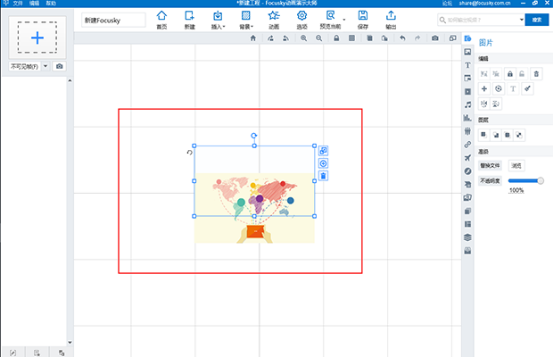
【▲图1】
出现这种情况的原因有可能是使用的SVG不符合规格,解决方法就是重新导出SVG文件。操作方式如下:
1.导入SVG到 Adobe Illustrator (AI)
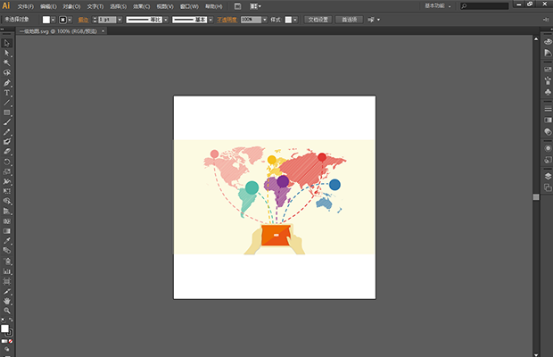
【▲图2】
2.对SVG进行编组(方便拖拽和变形)
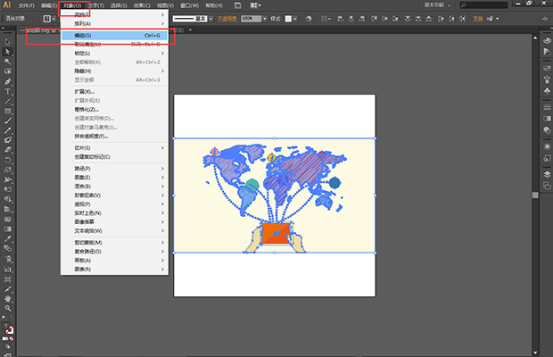
【▲图3】
3.然后重新新建一个文档,把编好组的SVG,拖到新建文档里
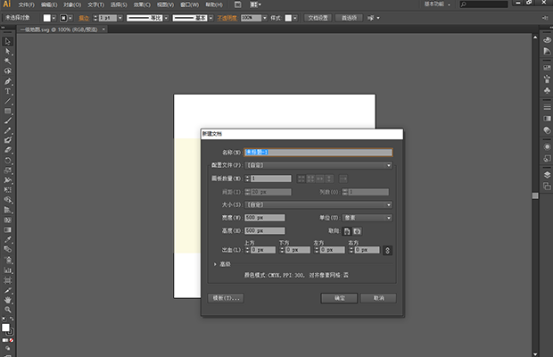
【▲图4】
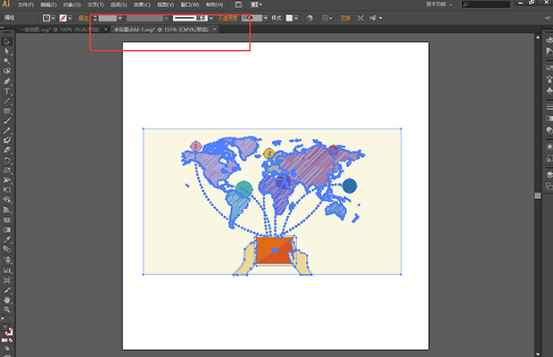
【▲图5】
4.根据需要选择SVG适合图稿边界
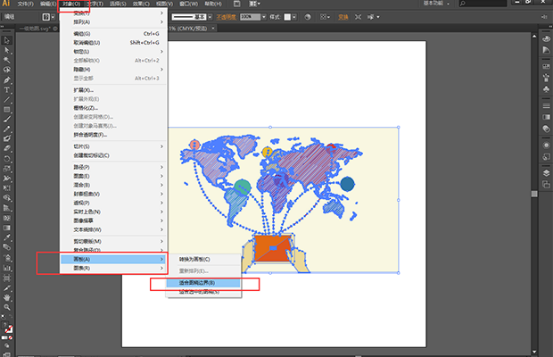
【▲图6】
5.导出SVG
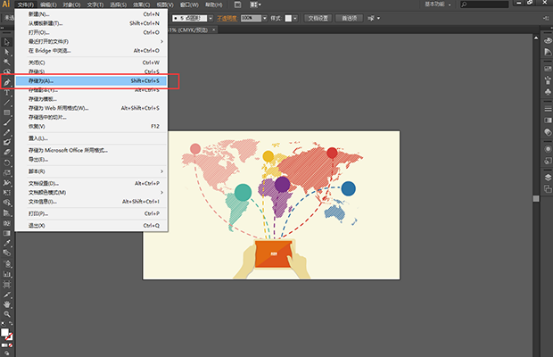
【▲图7】
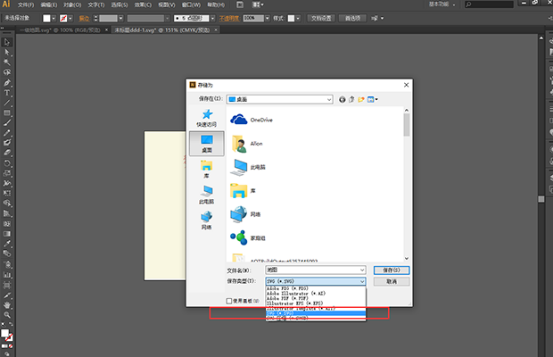
【▲图8】
6.添加到FS软件里查看重新导出的SVG效果
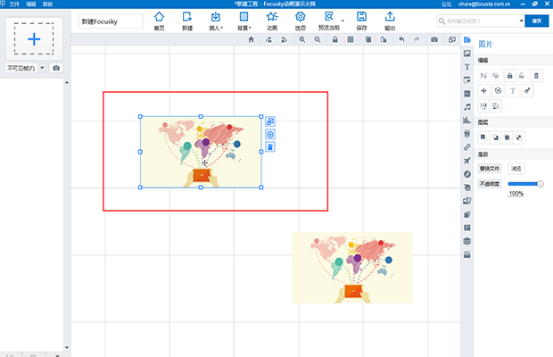
【▲图9】
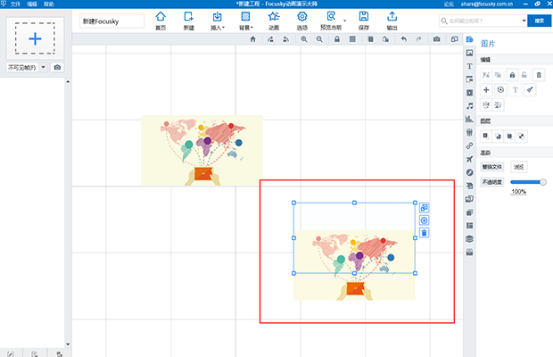
【▲图10】